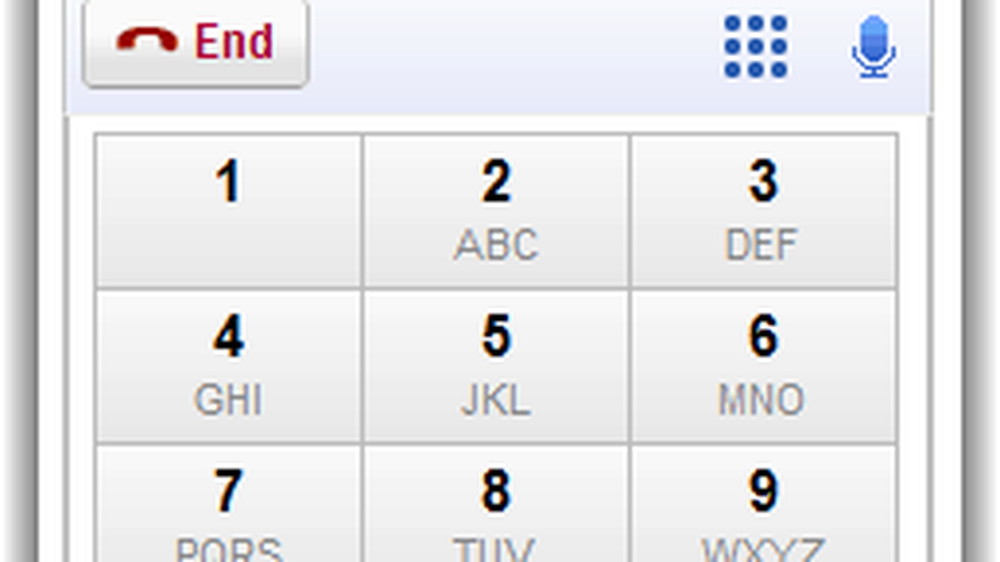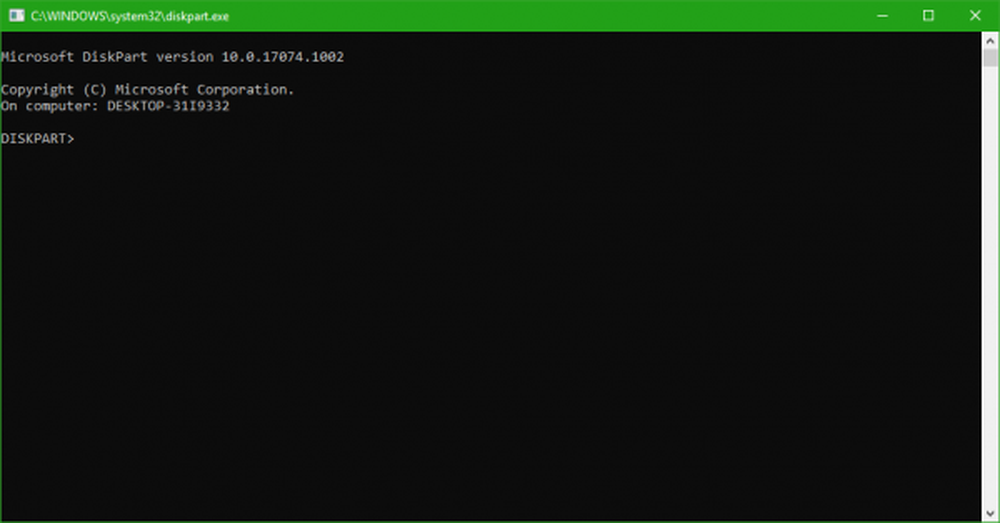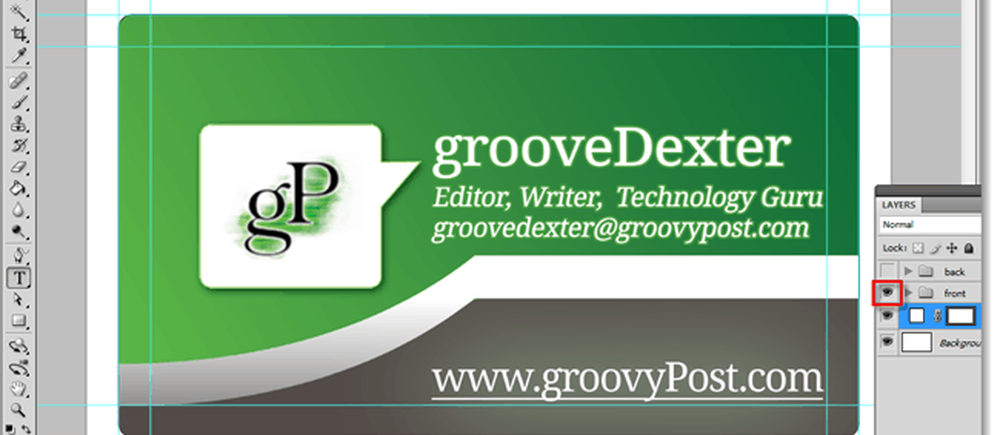Hvordan lage en sjekkliste i Word

Med Microsoft Office-applikasjoner kan du opprette en enkel å gjøre liste eller lage en sjekkliste i Microsoft Word og sjekk av varer elektronisk. Det underliggende trikset for å gjøre det er veldig enkelt og tar ikke mer enn noen få minutter. Resultatet ser noe ut som illustrasjonen nedenfor.

Når du har sagt det, hvis du bare trenger en sjekkliste som du skriver ut, kan du lage en liste der hvert element har en boks du sjekker ut på papir.
Lag en sjekkliste i Word
Du kan bruke bokser som du kan sjekke ut i Word. For å gjøre dette må du først legge inn skjemafeltfeltet i dokumentet. Slik gjør du det!
Åpne et Word-dokument, gå til "Sett inn" -fanen og velg "Symbol"
Deretter velger du "Flere symboler" fra symbolet nedtrekksliste.

Deretter vises "Symbol" -vinduet. Her kan du markere avkrysningsboksen og klikke på "Sett inn" -knappen. Dette slutter del 1. Jeg sier det fordi du ikke kan sjekke boksen i denne delen. Du må gjøre litt mer manuelt arbeid. Det fullfører den andre delen.

Aktiver fanen Utvikler
Utvikler-fanen i "Ribbon-menyen" for Word gir muligheten til å sjekke boksen i Word. Bruk følgende fremgangsmåte for det.
Forutsatt at du har Word-filen åpnet, høyreklikk hvor som helst på båndet og velg "Tilpass bånd" -alternativet.
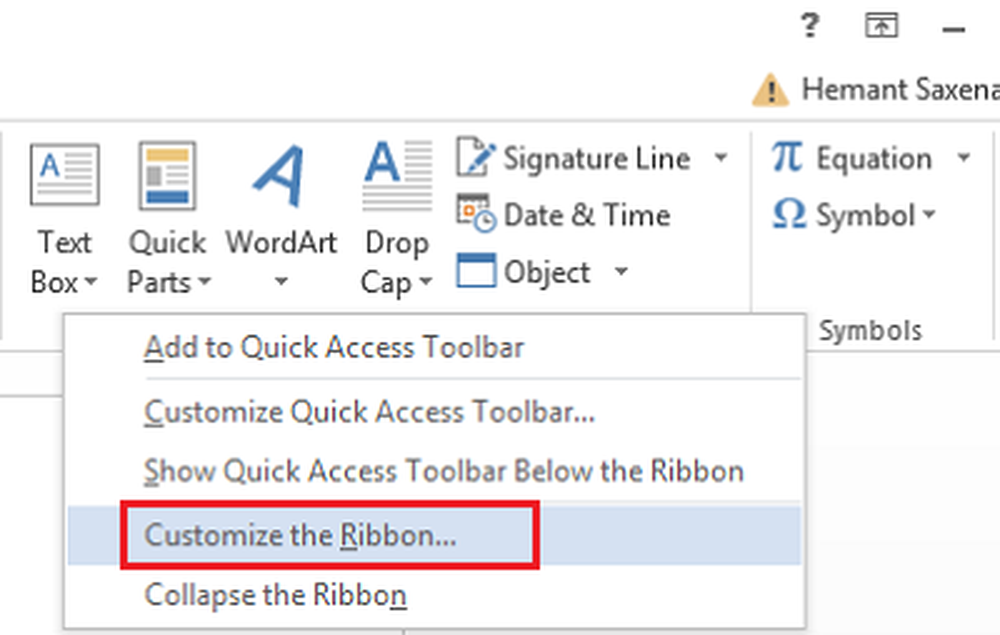
Deretter velger du alternativet "Utvikler" i rullegardinlisten "Tilpass båndet" og trykker på "OK".

Du bør finne fanen Utvikler lagt til båndet. Klikk på fanen "Utvikler" og bruk en tilpasset punktliste eller en innholdskontroll for å sette inn boksene i et Word-dokument.

Dobbeltklikk mot en hvilken som helst oppgave / ikke-dos, etterfulgt av et enkelt venstre-klikk for å merke boksen.

Det er det!
Vær oppmerksom på at hvis du ikke kan sjekke et element elektronisk, kan det bare formateres for utskrift, eller dokumentet kan være låst.
Se dette innlegget hvis du vil vite hvordan du lager en sjekkliste i Excel.